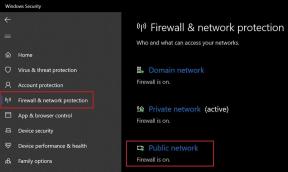כיצד להתקין ROM מלאי ב- Lenovo Tab E7 TB-7104L [קובץ פלאש קושחה]
התקן את המלאי / / August 05, 2021
כרטיסיית Lenovo Tab E7 (דגם: TB-7104L) הושקה באוגוסט 2018 עם מפרט תקציבי לטווח בינוני. עכשיו, אם אתה אחד ממשתמשי Lenovo Tab E7 ומחפש את ה- ROM ROM להתקנה במכשיר שלך, הגעת למקום הנכון. כאן שיתפנו את המדריך בנושא אופן התקנת ROM ROM ב- Lenovo Tab E7 יחד עם קישורי הורדה ודרישות גם כן. פעמים מסוימות, משתמשים עשויים להתמודד עם בעיות כמו לבנה או לולאת אתחול במכשיר שלהם עקב בעיות הקשורות לתוכנה.
בשל אופי הקוד הפתוח של Android, די קל להתאים אישית את המכשיר שלך. אך משתמשים יכולים לקבל שגיאות אם הם לא עוקבים כראוי אחר המדריכים. לכן, במהלך ה- ROM המותאם אישית המהבהב או התקנת קבצי mod או השתרשות המכשירים שלהם, המשתמשים בעיקר מתמודדים עם בעיות. זה יכול להיות כמו בעיית ביצועי תוכנה, בעיית טעינה, ניקוז סוללה, שגיאת אפליקציית מצלמה ועוד. לכן, עדיף להתקין את ה- ROM שוב.
![כיצד להתקין ROM ROM על Lenovo Tab E7 [קובץ פלאש קושחה]](/f/47efc535f10c71116c1a19bc1957761a.jpg)
תוכן עניינים
- 1 מלאי ROM וחשיבותו
-
2 צעדים להתקנת ROM ROM על Lenovo Tab E7 TB-7104L
- 2.1 דרישות קדם:
- 2.2 פרטי קושחה:
- 2.3 קבצים נדרשים:
- 2.4 הוראות להתקנה באמצעות SP Flash Tool
מלאי ROM וחשיבותו
מלאי ROM או קושחת מלאי נטענים מראש בסמארטפון או במכשיר טאבלט מהיצרן. הוא פותח ועוצב במיוחד להפעלה בכל דגם ומכשיר מסוים. לכן, רק ה- Stock ROM יכול לספק ביצועים חלקים ויציבים לאורך זמן. למרות שקושחת המניות יכולה להיות משעממת עבור חלק מהאנשים, שכן אפשרויות ההתאמה האישית מוגבלות למדי.
במקרה זה, המשתמשים המעוניינים מנסים להבהב קושחה או מודולים של צד שלישי כדי להתאים אישית את המכשירים שלהם ונתקעו בבעיות. לכן, התקנת מלאי ROM תפתור את רוב הבעיות. בדוק כמה מהיתרונות השימושיים של קושחת המניות להלן:
יתרונות:
- באפשרותך לבטל לבנה של Lenovo Tab E7.
- מתקן גם את בעיית ה- bootloop וחוסר היציבות.
- לשדרוג או שדרוג לאחור של Lenovo Tab E7.
- אתה יכול לדלג על נעילת המסך ולהסיר גם תוכנות זדוניות.
- כדי לתקן עיכובים של באגים במכשיר ה- Android שלך.
- אתה יכול להסיר שורש במכשיר שלך [Unroot]
- באפשרותך לשחזר את המלאי ROM לאחר השימוש ב- ROM המותאם אישית.
- עדכון תוכנה זה עוזר לפתור את הבעיה באמצעות WiFi, Bluetooth ועוד.
- אתה יכול לתקן את בעיית הלבנים הרכות ב- Lenovo Tab E7 שלך.
- אתה יכול לטעון מראש גם את יישומי Google.
צעדים להתקנת ROM ROM על Lenovo Tab E7 TB-7104L
כעת, לפני שנעבור ישירות לשלבים של התקנת ROM מלאי, דאגו לעקוב אחר סעיף הדרישות שלמטה ולהתקין את כלי הבזק ומנהלי ההתקנים במערכת שלכם.
דרישות קדם:
- קושחת המניות המסופקת כאן מיועדת ל- Lenovo Tab E7. אל תבהב אותו בשום טלפון אחר.
- אנו ממליצים לחייב לפחות 50% ממכשירך לפני התקנת הקושחה.
- מחשב או מחשב נייד.
- הקפד לקחת גיבוי של נתוני המכשיר שלך. אתה יכול גבה את הטלפון שלך ללא שורש.
- לחלופין, אם התקנת התאוששות TWRP במכשיר שלך, תוכל ליצור גיבוי Nandroid באמצעות התאוששות TWRP.
הצהרת אחריות:
GetDroidTips לא תהיה אחראית על לבנים, חומרה או כל סוג של בעיות תוכנה המתעוררות בזמן שאתה עוקב אחר מדריך זה להתקנת ROM מלאי בטלפון שלך. ראשית, הבן את המדריך ואז עקוב אחריו על אחריותך בלבד.
פרטי קושחה:
- שם התקן: Lenovo Tab E7 TB-7104L
- סוג ROM: מלאי ROM
- קובץ Gapps: כלול
- כלי נתמך: כלי פלאש SP
- מעבד: MediaTek MT8321
- גרסת אנדרואיד: אנדרואיד 8.0 אוראו
עכשיו תפסו את הקושחה המלאית, כלי הפלאש ומנהלי ההתקנים של Lenovo Tab E7 מהקישור למטה.
קבצים נדרשים:
-
קובץ קושחת המניות:
- Lenovo TB-7104I_S000042_180908_ROW: הורד
- מנהל התקן VKOM של MTK
- כלי פלאש SP
- מנהלי התקני USB של Lenovo
הוראות להתקנה באמצעות SP Flash Tool
פלאש מלאי ROM באמצעות הכלי SP Flashעקוב אחר מדריך הווידיאו המלא שלנו:
מדריך וידאו להתקנת מלאי ROM באמצעות כלי ה- Flash Flashאז, זה הכל על איך להתקין ROM מלאי על הכרטיסייה Lenovo Tab E7. אנו מקווים שמדריך זה היה שימושי עבורך. אם אתה מוצא קשיים או שיש לך ספק, אנא יידע אותנו.
אני כותב תוכן טכני ובלוגר במשרה מלאה. מכיוון שאני אוהב את המכשיר של Android ו- Google, התחלתי את הקריירה שלי בכתיבה עבור מערכת ההפעלה של Android ותכונותיהם. זה הוביל אותי להתחיל את "GetDroidTips". סיימתי תואר שני במנהל עסקים באוניברסיטת מנגלור, קרנטקה.
![כיצד להתקין ROM מלאי ב- Lenovo Tab E7 TB-7104L [קובץ פלאש קושחה]](/uploads/acceptor/source/93/a9de3cd6-c029-40db-ae9a-5af22db16c6e_200x200__1_.png)